小程序如何使用公告模块
DEKE 得客信息科技
2021-02-03
来源:筑村网
本文内容结构如下图
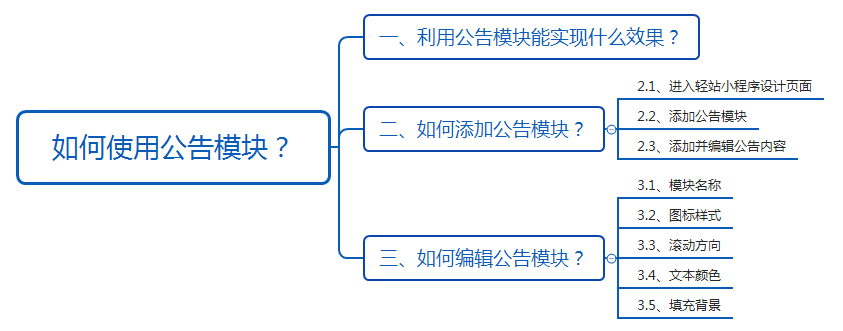
一、利用公告模块能实现什么效果?
在小程序中添加公告模块,可以让内部员工及时留意公司通知,同时也可以让访客了解公司前沿动态。
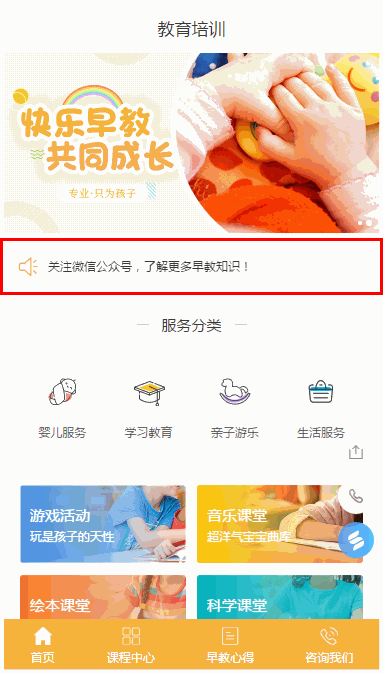
二、如何添加公告模块?
2.1、进入轻站小程序设计页面
登录帐号,进入【企业中心-轻应用小程序-设计小程序】中。
2.2、添加公告模块
在“高级模块”项下找到“公告”模块,可通过点击或拖拽的方式,添加公告模块至页面中。
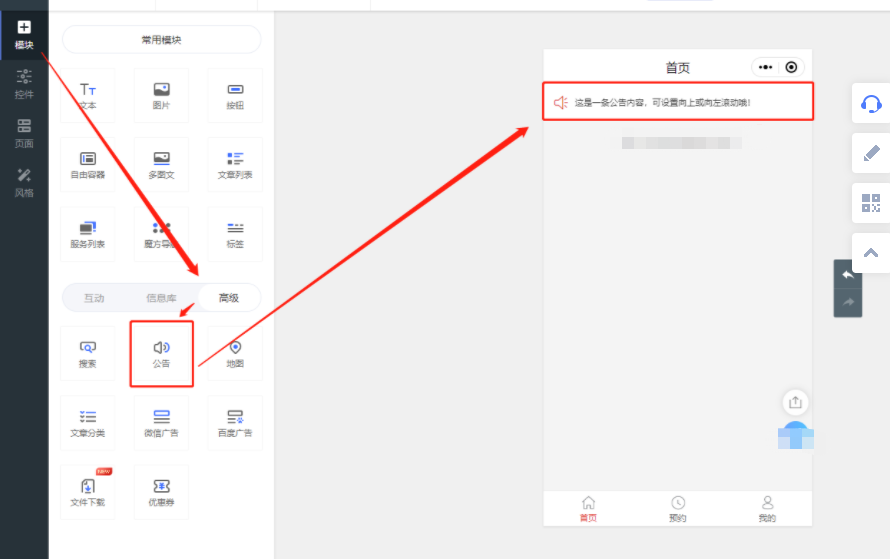
2.3、添加并编辑公告内容
添加公告模块后,点击模块右上角的“编辑”按钮,或点击模块空白区域,在右侧面板的“基础”项下,找到“公告1”,可编辑公告内容,并对公告内容设置跳转链接。
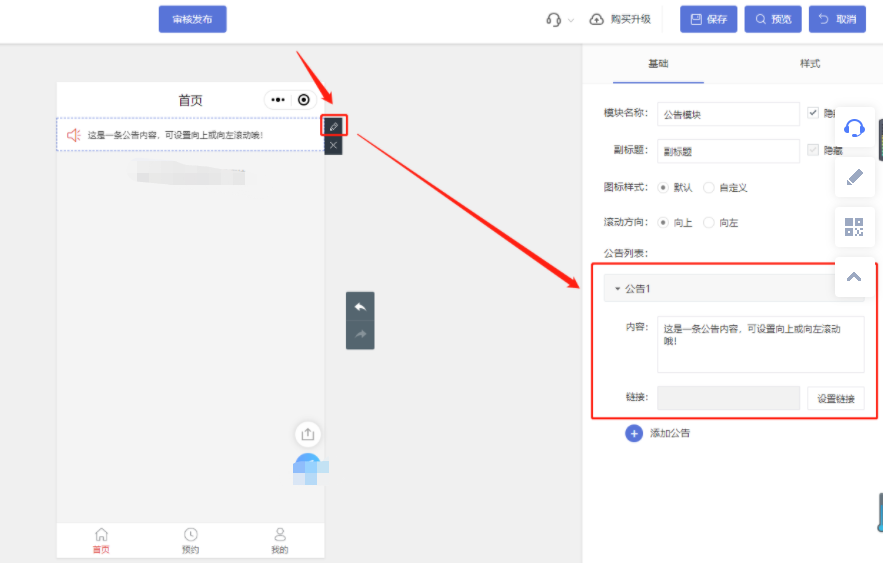
如需展示多条公告,可点击“添加公告”按钮进行添加,公告数量不超过5条。
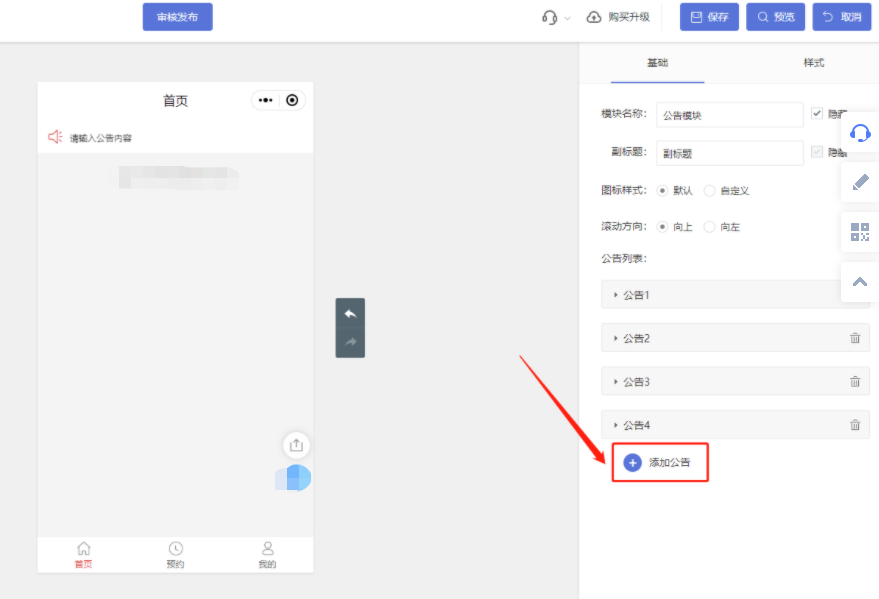
三、如何编辑公告模块?
3.1、模块名称
点击模块右上角的“编辑”按钮,或点击模块空白区域,在右侧面板的“基础”项下,可编辑模块名称,默认是隐藏模块名称,取消勾选则显示模块名称。
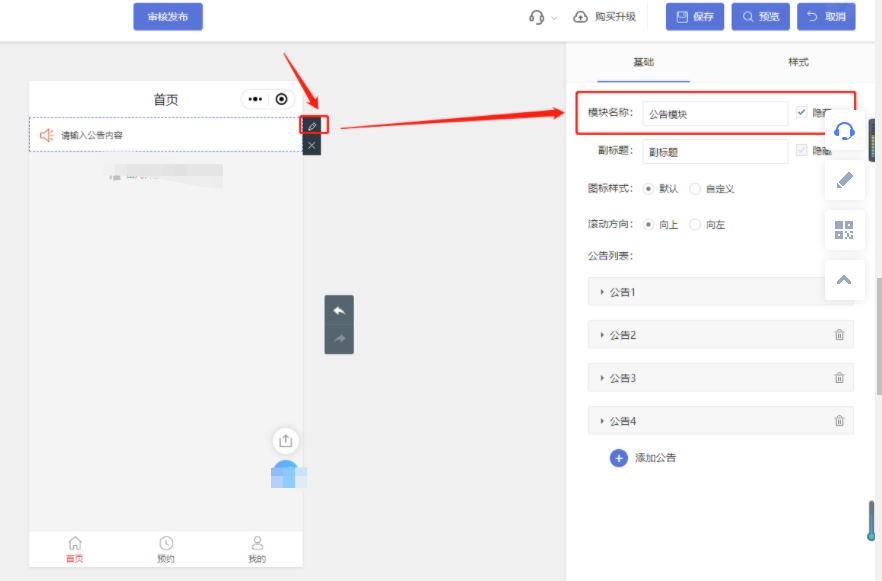
3.2、图标样式
点击模块右上角的“编辑”按钮,或点击模块空白区域,在右侧面板的“基础”项下,支持自定义图标样式和颜色。
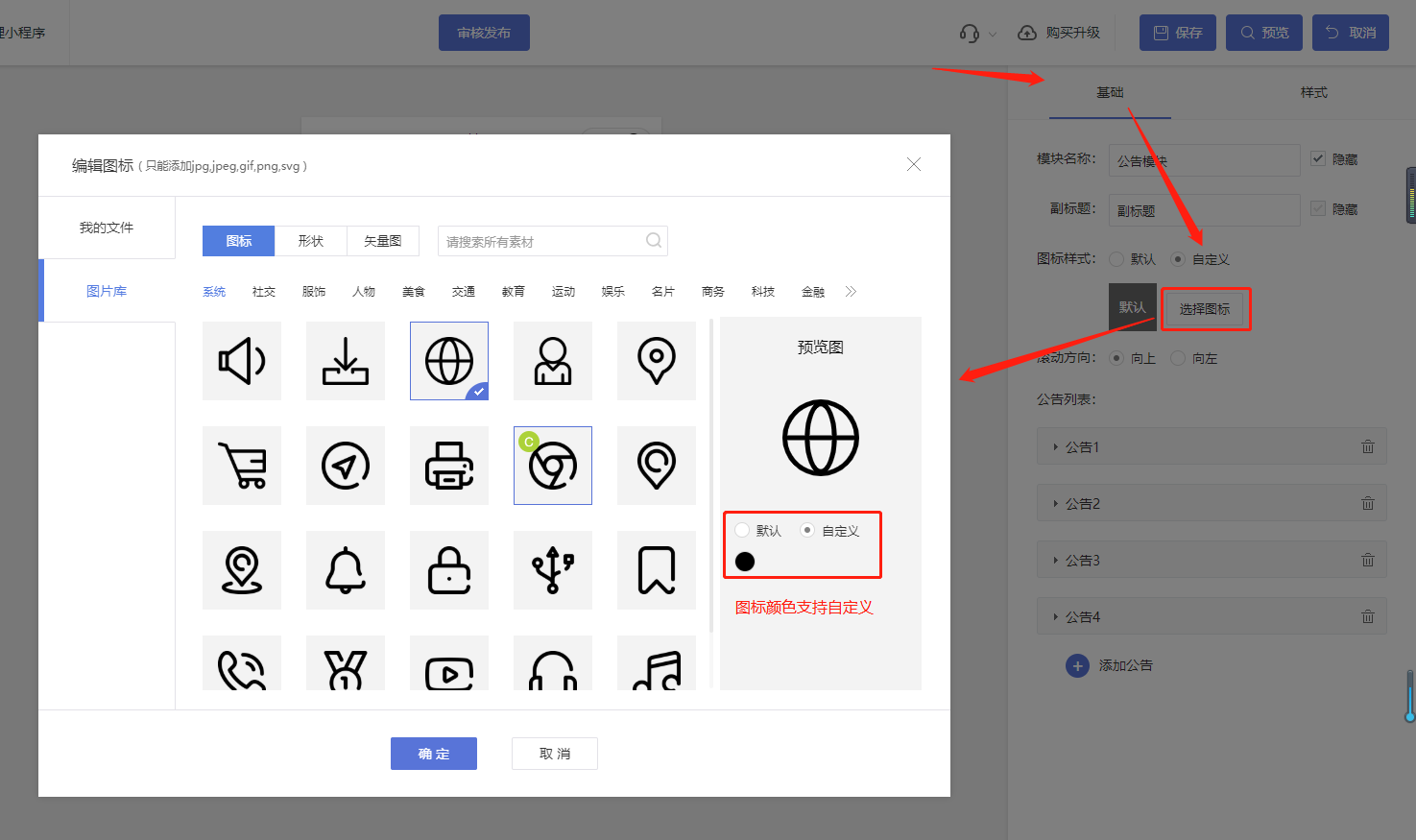
3.3、滚动方向
点击模块右上角的“编辑”按钮,或点击模块空白区域,在右侧面板的“基础”项下,支持自定义公告滚动方向为“向上”或“向左”。
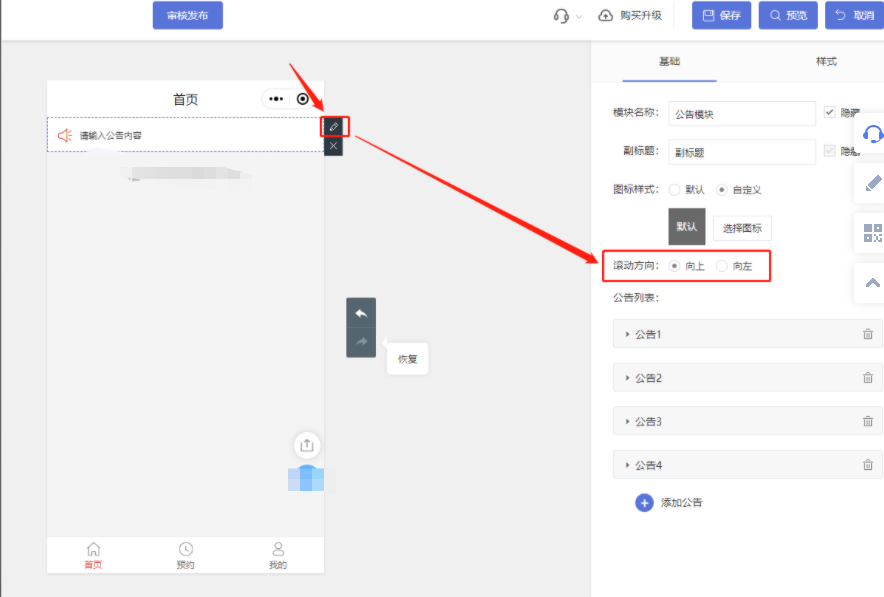
3.4、文本颜色
点击模块右上角的“编辑”按钮,或点击模块空白区域,在右侧面板的“样式”项下,支持自定义公告文本颜色。
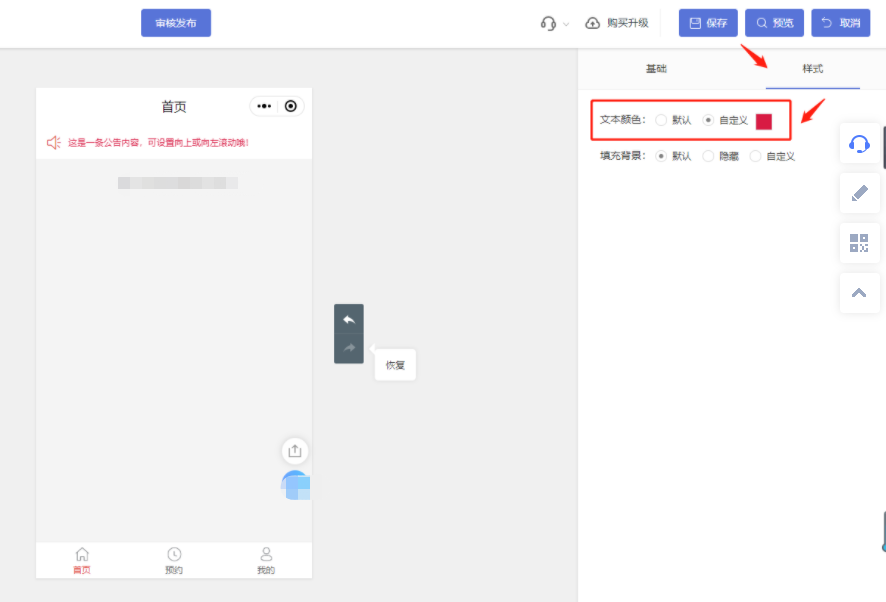
3.5、填充背景
点击模块右上角的“编辑”按钮,或点击模块空白区域,在右侧面板的“样式”项下,支持自定义模块填充背景为“纯色”或“图片”。
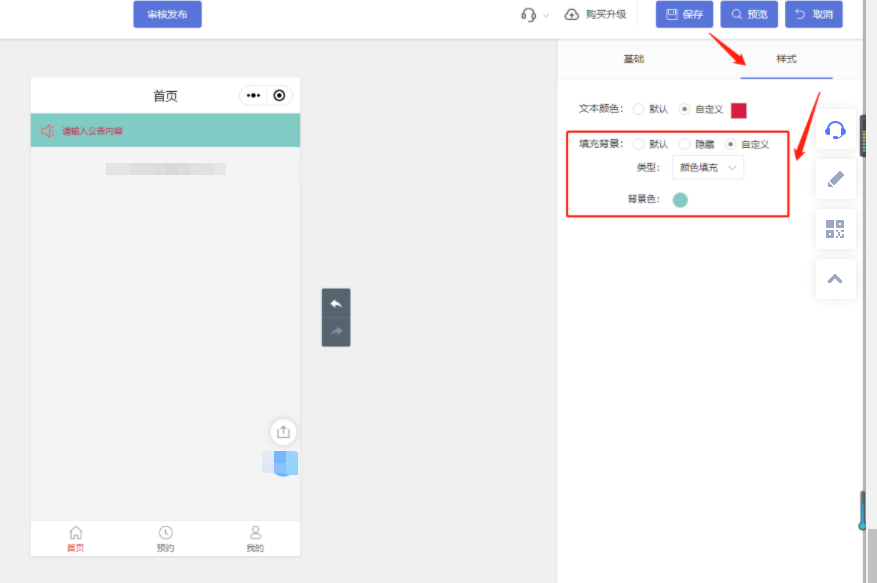
下一篇:小程序如何编辑导航栏
上一篇:小程序如何使用留言板模块